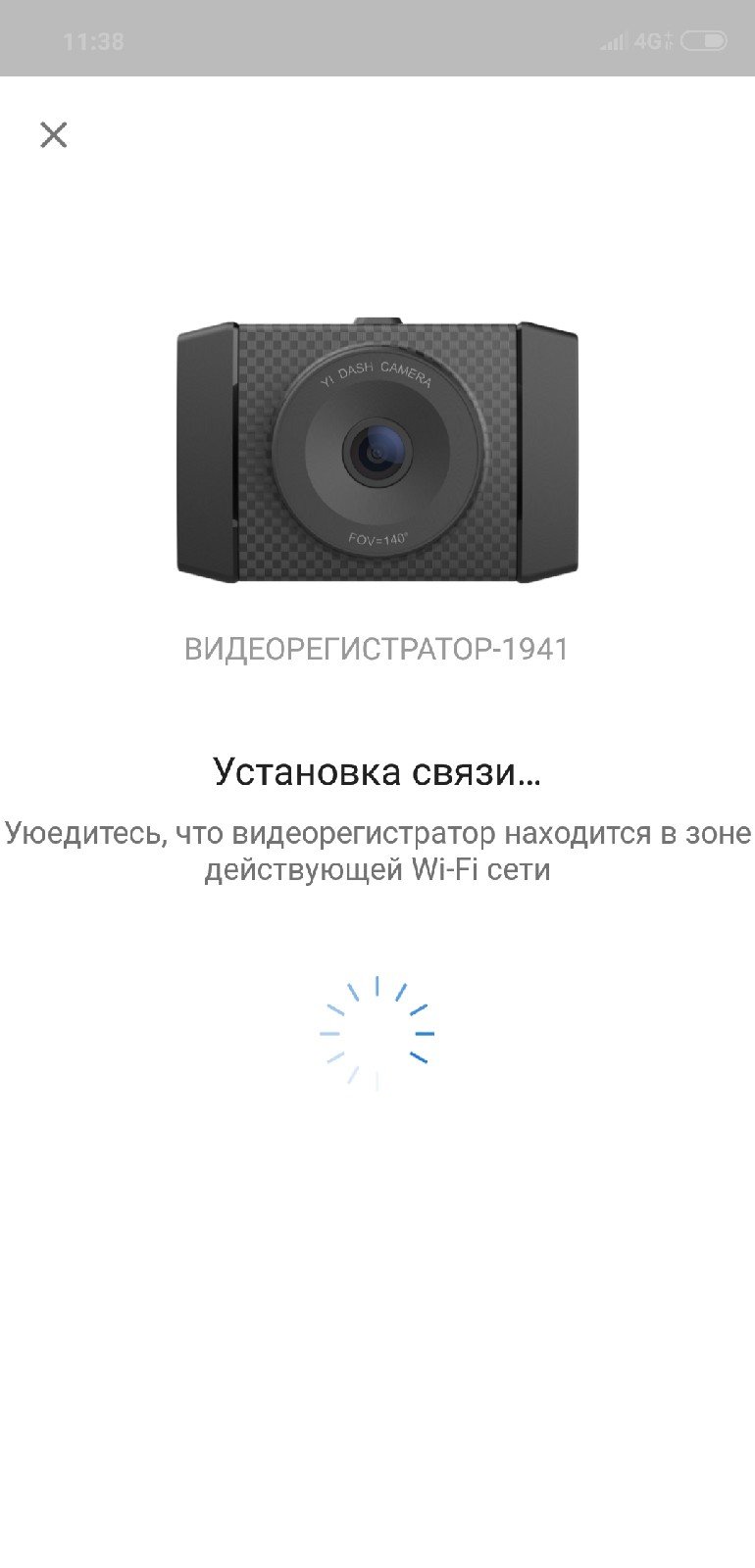Инструкция на русском языке для видеорегистратора Xiaomi YI
Комплект поставки
Комплект поставки — продуманный, видеорегистратором можно пользоваться сразу из коробки. При этом никакие дополнительные аксессуары, кроме карточки памяти, которая не идет в комплекте, покупать не нужно.
Комплект поставки видеорегистратора Xiaomi YiИнтерфейс
Интерфейс регистратора Xiaomi YIВажно! Для корректной и правильной работы видеорегистратора используется карта памяти. Ее класс должен быть не меньше 10-го. Объем Mikro SD выбирайте не меньше 8 ГБ.
Питание
Для подключения прибор необходимо наличие автомобильного зарядного устройства и прикуривателя. Длина кабеля 3,5 м.
Как включить/выключить прибор
Для включения видеорегистратора следует нажать дислайк (кнопка) «настройка/питание.
Выключение — этот же дислайк. Удержание несколько секунд.
Инструкция на русском языке для видеорегистратора Xiaomi Yi
Как правильно подключить регистратор Xiaomi YI к телефону
Для того, чтобы автомобильный видеорегистратор Xiaomi Yi работал с телефоном:
- требуется отсканировать штрих код;
- в мобильном приложении PlayMarket найти YiDashCam и установить на телефон;
- также YiDashCam можно найти в iTunes;
- обновите прошивку.
 Видеорегистратор лучше всего работает с новейшей прошивкой. Новая версия устанавливается в автоматическом режиме. Чтобы обновить, достаточно один раз нажать;
Видеорегистратор лучше всего работает с новейшей прошивкой. Новая версия устанавливается в автоматическом режиме. Чтобы обновить, достаточно один раз нажать; - в приложении следует более подробно ознакомиться с руководством, касающимся его работы.
Инструкция на русском для видеорегистратора Xiaomi YI
Включить прибор. Нажать дислайк «настройка/питание». Открыть функцию прибора «Настройки».
Сведения о разрешении. По умолчанию видеорегистратор настроен на : 1920Х1080/30. Если требуется изменить данную настройку, то следует нажать ОК.
Работа микрофона. Выбирается режим «Запись звука». Для его установки нажимается ОК.
Выберете функцию «Обнаружения столкновения». Чувствительность настраивается дополнительно через ОК.
Функция ADAS. Помощь автомобилисту. Следует выбрать ADAS. После этого нажимаем ОК, устанавливая функцию.
Прибор имеет встроенные функции, предупреждающие о том, что возможно фронтальное столкновение или допущено положение, когда автомобиль вышел из полосы движения.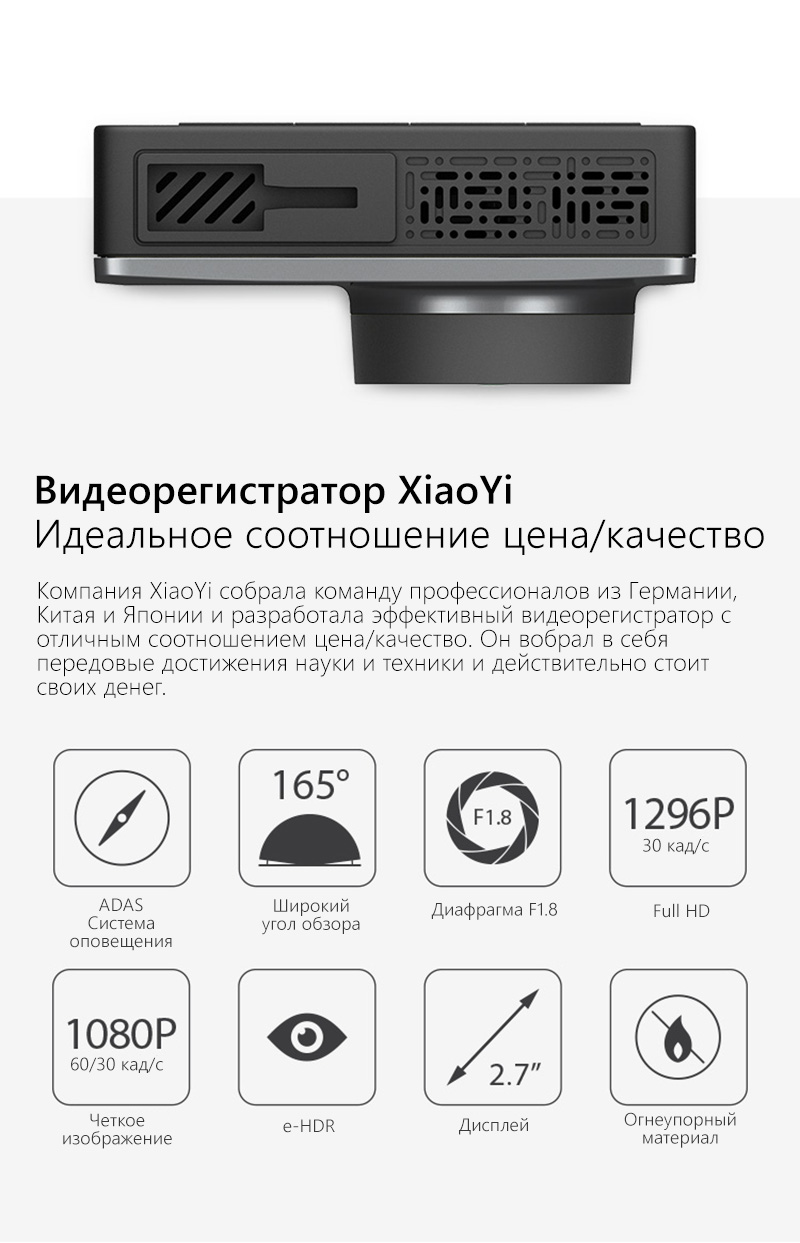
WiFi. Выбирается WiFi и нажимается ОК. Таким образом включается и отключается WiFi.
Форматирование карты. Функция выбирается в меню и нажимается ОК. Так форматируется карта и удаляются записи.
Активация «Записи происшествий»
Нажать дислайк «Запись происшествий». Это активирует функцию. Запись будет осуществляться в течение 10 сек. Для записи видео требуется установка карты памяти.
Функция циклической записи
В режиме работы прибора, нажать дислайк «Циклическая запись». Режим включен. Об этом укажет состояние мигающего индикатора. Остановить запись — повторно нажать дислайка «Циклическая запись».
Воспроизведение
Нажать дислайк «Воспроизведение». Выбрать видео из списка файлов. Для этого используем кнопки «вправо», «влево». Воспроизвести.
Индикаторы
Заряда. Когда прибор заряжается, то горит индикатор. После завершения зарядки, индикатор должен гаснуть;
Статуса. В процессе записи осуществляет мигание. Интервал мигания — 1 раз в сек;
В процессе записи осуществляет мигание. Интервал мигания — 1 раз в сек;
Обновления ПО. В процессе обновления происходит мигание.
Установка видеорегистратора
- Закрепляется кронштейн, снабженный присоской. В него устанавливается видеорегистратор;
- В соответствии с рисунком прокладывается кабель;
- В прикуриватель включается зарядное;
- Устанавливается присоска — стекло очищается, снимается защитная пленка, оттягивается рычаг и к стеклу прислоняют присоску. Легким нажатием рычага завершают процесс установки.
Теперь все готово к работе.
Настройка видеорегистратора Xiaomi YI Smart Car DVR Gray
Устройство необходимо располагать четко по линии горизонта. Не пытайтесь установить регистратор под углом, слишком низко или высоко, а также убедитесь в надежности его крепления. Калибровка выполняется в автоматическом режиме и работает отлично, при условии правильной ориентации девайса. Красный крестик на дисплее говорит о необходимости поправить положение линии горизонта, синий – о верной ориентации.
Не пытайтесь установить регистратор под углом, слишком низко или высоко, а также убедитесь в надежности его крепления. Калибровка выполняется в автоматическом режиме и работает отлично, при условии правильной ориентации девайса. Красный крестик на дисплее говорит о необходимости поправить положение линии горизонта, синий – о верной ориентации.
Некоторые важные моменты:
- Для установки камеры используется стандартное крепление, размером 1/4 «.
- Если регистратор подключен к источнику питания, запись начинается автоматически и изменять какие-либо настройки нет необходимости. Запустить процесс съемки вручную можно при помощи клавиши «начать запись».
- Мигание желтого светодиода говорит о том, что регистратор находится в процессе работы.
- Для экономии места на носителе применяется так называемая циклическая запись – все устаревшие данные, за исключением экстренных видео, будут перезаписаны.
- Все отснятые материалы сохраняются в разделе «Библиотека», экстренные ролики помечены фиолетовым.

- Включение устройства осуществляется посредством однократного нажатия на клавишу питания, которая также служит для перехода в меню «Настройки».
Светодиоды:
- Желтый индикатор сигнализирует о том, что в данный момент осуществляется запись
- Красный – предназначен для отображения сведений о заряде батареи (выключен, если аккумулятор полностью заряжен).
Яркость светодиодов вполне умеренная и не создает никаких помех в процессе управления транспортным средством.
Система управления и навигации
Для выбора функций и перемещения по пунктам меню используется две пары клавиш. Актуальная версия прошивки содержит англоязычную версию меню, однако благодаря интуитивно понятным пиктограммам разобраться можно даже на китайском.
Еще раз напомним, что G-датчик обнаруживает автоматически активирует запись экстренного ролика без возможности его удалить. нерегулярные движения и начинает съемку экстренного видео без возможности стереть этот файл.
Система ADAS
Важно знать, что данная система способна выполнять свои функции исключительно в режиме 1080p / 30 fps и при выборе более высоких параметров качества записываемого видео работать не будет!
Система ADAS
WiFi
Используется для сопряжения со смартфоном с целью активации передачи данных GPS.
Режим ожидания дисплея
Вы самостоятельно можете устанавливать временные промежутки для автоматического отключения экрана видеорегистратора Xiaomi YI Smart Car DVR.
Форматирование
Возможность отформативровать карту памяти, находящуюся в устройстве на данный момент.
Настойки по умолчанию
Функция возврата к заводскому набору установок. Может быть полезна, если вы хотите продать или подарить видеорегистратор.
Тайм-маркеры
Вы можете самостоятельно установить значения текущего времени и даты для их отображения в нижнем правом углу дисплея. Управление функцией можно только через интерфейс фирменного приложения.
Управление функцией можно только через интерфейс фирменного приложения.
Водяной знак
Вы можете помечать все записываемые материалы логотипом «Yi», который будет отображаться в верхней части интефейса. Для использования данной функции также необходима установка фирменного приложения.
Регистраторы Xiaomi YI Smart CarФирменное приложение для Xiaomi YI Smart Car gray
Способно работать на смартфонах под управлением наиболее распространенных мобильных ОС. Используется для управления функционалом устройства, отличается рядом особенностей, речь о которых пойдет несколько позже.
Данную функцию невозможно отключить, поскольку она активирует автоматическую запись в моменты обнаружения необычного поведения автомобиля на дороге.
youtube.com/embed/m1lrb60sTJs?rel=0″ frameborder=»0″ allowfullscreen=»allowfullscreen»/>Приложение YI Smart Dash Camera для iOS
Инструкция и прошивка Xiaomi Yi Smart Dash Camera
Настройки устройства Xiaomi Yi Smart Dash Camera обзавелись только одним языком и он, пока что, китайский. Скорее всего, в будущем, с последующими обновлениями, появится возможность выбора другого языка. Всё меню отрисовано в виде значков, поэтому разобраться в нём будет не очень трудно.
Регистратор Xiaomi Yi Smart Dash Camera
Управление осуществляется с помощью клавиш, которые снабжены соответствующими указателями.
- Выбор разрешения видео. На выбор предоставляется FHD разрешение при 60 или 30 к/с, или 2К при 30 к/с.
- Включение или отключение аудиодорожки.
- Настройка чувствительности аварийного сенсора.
- Включение или отключение ADAS. При её активации качество картинки автоматически переключится на 1920х1080 при 30 к/с.
- Включение беспроводной сети.
- Настройка времени, через которое отключится экран (1, 5, 10 или постоянная работа)
- Очистка карты памяти.

- Возвращение к заводским настройкам.
- Информация о видеорегистраторе. Здесь же имеется и пароль к беспроводной сети.
Более точная настройка производится при помощи фирменного приложения Car Camera. Но есть одна проблема – оно работает только на китайском языке. Конечно, в сети есть версии от сторонних разработчиков, с переведённым интерфейсом.
К видеорегистратору Xiaomi Yi Smart Dash Camera подключение осуществляется через Wi-Fi. При первом подключении нужно ввести пароль сети (он находится в разделе сведения об устройстве).
Через приложение осуществляется просмотр видео в реальном времени, просмотр уже отснятого материала, копирование и удаление файлов. В приложении имеется пособие по креплению видеорегистратора, небольшая инструкция по ADAS и руководство пользователя. Имеется свой видеохостинг, можно выкладывать свои видео, пересматривать материалы других пользователей.
Скачать инструкцию для Xiaomi Yi Smart Dash Camera
Прошивка Xiaomi Yi Smart Dash Camera
На многих форумах, где обсуждается данный видеорегистратор (например раздел Xiaomi YI Smart Dash Camera на 4pda), описаны случаи превращения устройства в «кирпич» после обновления прошивки по «воздуху» через Wi-Fi. Поэтому не рекомендуется этого делать. Для обновления лучше использовать карты памяти объёмом 8-32 Гб 10 класса. Файловая система должна быть FAT30 и размер кластера 32КБ. Также, пока будет производиться обновления устройства, лучше не отсоединять питание.
Поэтому не рекомендуется этого делать. Для обновления лучше использовать карты памяти объёмом 8-32 Гб 10 класса. Файловая система должна быть FAT30 и размер кластера 32КБ. Также, пока будет производиться обновления устройства, лучше не отсоединять питание.
Нужно скачать прошивку, а затем распаковать её в корень флеш-карты. Далее нужно поместить карту памяти в видеорегистратор. Подключить питание. На экране появится оповещение о доступном обновлении. Нужно нажать четвёртую по счёту клавишу, для начала обновления. Сам процесс занимает около пяти минут. Когда всё будет готово, видеорегистратор перезагрузится. После чего можно приступать к работе.
Видеорегистратор Xiaomi Mi Dash Cam 1S
Содержимое упаковки видеорегистратора Xiaomi Mi Dash Cam 1S
Видеорегистратор Xiaomi Mi Dash Cam 1S × 1.
Автомобильное зарядное устройство × 1.
Шнур питания × 1.
Лопатка для прокладки кабеля × 1.
Держатель × 1.
Электростатическая монтажная наклейка × 2.
Термостойкий клей × 1.
Руководство пользователя × 1.
Купившие Xiaomi Mi Dash Cam 1S также покупают
…
Обзор видеорегистратора Mi Dash Cam 1S
Если устройство выключено, нажмите кнопку питания, чтобы включить камеру.
Если устройство включено, нажмите и удерживайте кнопку питания в течение 3 секунд, чтобы выключить камеру.
В случае ошибки видеорегистратора нажмите и удерживайте кнопку сброса с помощью булавки. Настройки системы будут сброшены.
Установка видеорегистратора
1. Установка электростатической монтажной наклейки
Прикрепите электростатическую монтажную наклейку к лобовому стеклу в рекомендуемой области (обозначенной пунктиром на приведенном рисунке). Перед креплением наклейки начисто протрите стекло.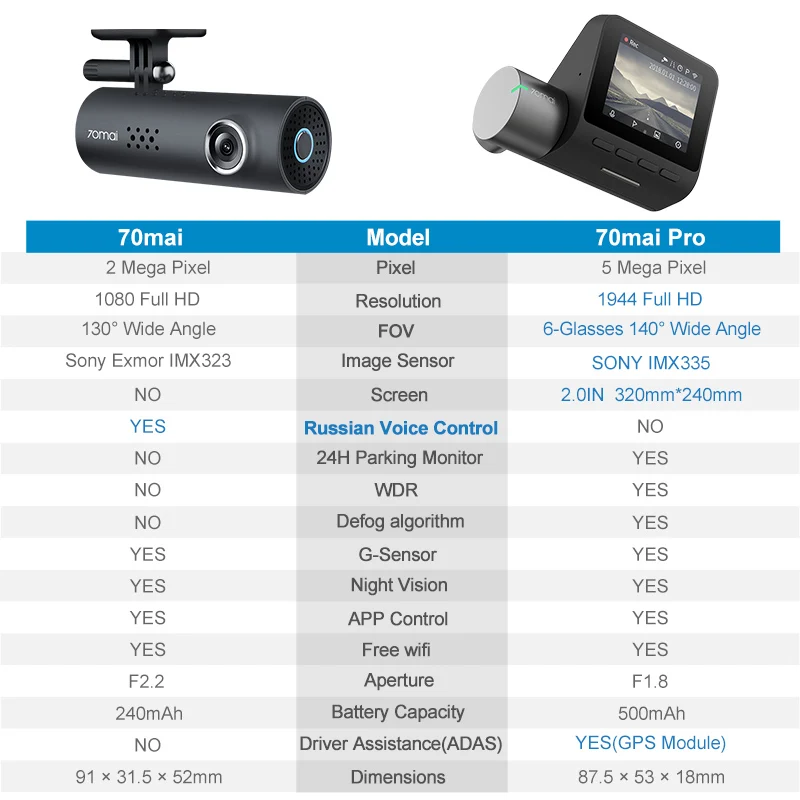
2. Установка карты памяти
Откройте защитную крышку и вставьте карту памяти так, как показано на схеме справа. Протолкните ее до щелчка, а затем верните защитную крышку на место.
3. Подключение видеорегистратора к держателю
Вставьте держатель в слот в верхней части видеорегистратора и протолкните его влево (как показано на схеме) до щелчка, чтобы надежно закрепить держатель на видеорегистраторе.
4. Установка видеорегистратора Xiaomi Mi Dash Cam 1S
Снимите защитную наклейку с основания держателя, а затем прикрепите держатель к центру электростатической монтажной наклейки.
5. Подключение источника питания
Как показано на рисунке, проведите шнур питания вдоль верхнего края лобового стекла, вниз по стойке и вокруг бардачка ящика со стороны пассажира.
Подведите конец кабеля к разъему прикуривателя. Подключив его к зарядному устройству, подключите последнее к прикуривателю.
Примечание: вы можете использовать входящую в комплект лопатку, чтобы спрятать шнур питания под резиновый уплотнительный профиль.
Купившие Xiaomi Mi Dash Cam 1S также смотрят
…
Включение и выключение видеорегистратора Xiaomi Mi Dash Cam 1S
1. Включение устройства
Видеорегистратор можно включить следующими двумя способами:
✓ Нажмите кнопку питания, чтобы включить камеру. Подключите видеорегистратор к прикуривателю, а затем запустите автомобиль.
✓ Видеорегистратор автоматически включится благодаря питанию от прикуривателя.
Примечание: видеорегистратор невозможно включить, если он не подключен к внешнему источнику питания, а у аккумулятора низкий уровень заряда.
2. Выключение устройства
Видеорегистратор можно выключить следующими двумя способами:
✓ Нажмите и удерживайте кнопку питания.
✓ Подключите видеорегистратор к прикуривателю, а затем заглушите двигатель. Видеорегистратор автоматически выключится по причине отсутствия питания от прикуривателя.
Видеорегистратор автоматически выключается в следующих ситуациях:
✓ Если видеорегистратор не подключен к внешнему источнику питания, а уровень заряда аккумулятора низкий, то устройство может автоматически выключиться.
✓ Если видеорегистратор не подключен к внешнему источнику питания, а внешняя температура выходит за пределы температурного диапазона разряда аккумулятора, то видеорегистратор может автоматически выключиться.
✓ Если внешняя температура превышает максимальную рабочую температуру, видеорегистратор может автоматически выключиться.
✓ Видеорегистратор может автоматически выключиться при извлечении карты памяти.
Примечание: некоторые автомобили продолжают подавать питание на прикуриватель после остановки двигателя. Меры предосторожности для таких автомобилей представлены в разделе «Инструкции по электропитанию».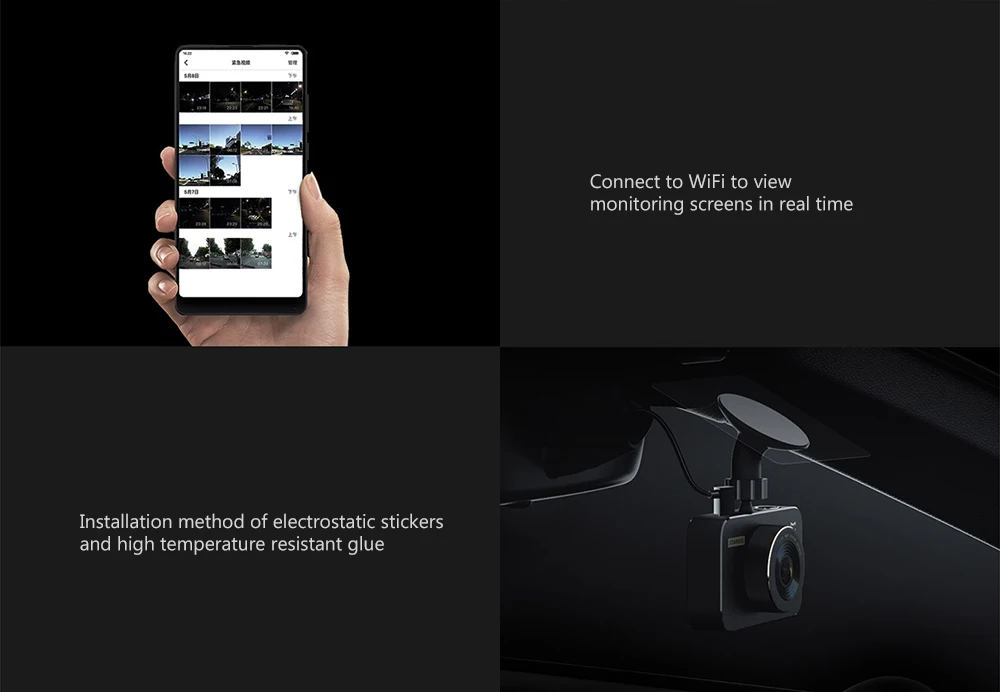
Быстрая настройка
Управляйте видеорегистратором Xiaomi Mi Dash Cam 1S и взаимодействуйте с другими домашними смарт-устройствами в приложении Mi Home.
1. Установите приложение Mi Home
Отсканируйте QR-код или откройте магазин приложений, чтобы скачать приложение Mi Home.
2. Добавьте устройство
Откройте приложение Mi Home, нажмите «+» в правом верхнем углу и следуйте инструкциям для добавления устройства.
Примечание. Версия приложения Mi Home могла обновиться, следуйте инструкциям для текущей версии приложения.
Подборка товаров по запросу «Xiaomi Mi Dash Cam 1S»
…
Главный интерфейс
При каждом включении камеры она автоматически начинает запись. Во время записи в левом верхнем углу экрана отображается мигающая красная точка.
: Запись звука отключена, видео записывается без звука. Нажмите кнопку ниже, чтобы включить запись звука.
: Запись звука включена, видео записывается со звуком. Записанный звук хранится только на устройстве и не передается в облако.
: Коснитесь сенсорной кнопки под значком, чтобы записать видео происшествия. Это видео будет сохранено в соответствующем каталоге.
: Коснитесь сенсорной кнопки под значком, чтобы открыть список видео.
: Коснитесь сенсорной кнопки под значком, чтобы открыть настройки видеорегистратора.
Примечание: по умолчанию запись звука отключена. Если вы хотите записывать звук, необходимо включить эту функцию вручную.
Значки в строке состояния
: Если отображается этот значок, то функция наблюдения за припаркованным авто включена.
: Если отображается этот значок, точка доступа Wi-Fi включена.
: Если отображается этот значок, точка доступа Wi-Fi отключена.
Запись видео
1. Режим записи
Видеорегистратор автоматически переходит в режим записи при каждом включении. Когда он начнет записывать видео, в левом верхнем углу появится мигающая красная точка. Видеорегистратор Xiaomi Mi Dash Cam 1S временно остановит запись видео в следующих ситуациях:
Видеорегистратор Xiaomi Mi Dash Cam 1S временно остановит запись видео в следующих ситуациях:
✓ Видеорегистратор включен впервые, либо отображается руководство для начинающих.
✓ Выполняется восстановление заводских настроек видеорегистратора.
✓ Видеорегистратор форматирует карту памяти.
✓ Видеорегистратор получает пакет обновления от приложения.
✓ Выполняется та или иная операция с фотоальбомом видеорегистратора (в самом устройстве или в приложении на телефоне).
При возврате к главному интерфейсу видеорегистратора или остановке каких-либо из вышеописанных процессов видеорегистратор снова автоматически начнет запись видео.
Примечание: по умолчанию в режиме записи выключен звук. Если вы хотите записывать его, эту функцию можно включить вручную.
2. Видео происшествия
В момент столкновения, а также когда задана ручная съемка видео, видеорегистратор может сохранить видеофрагмент в каталоге происшествий для удобного поиска. До окончания записи происшествия нельзя выйти из этого режима. После окончания записи автоматически включится обычный режим.
До окончания записи происшествия нельзя выйти из этого режима. После окончания записи автоматически включится обычный режим.
Во время форматирования карты памяти система выделяет место в хранилище для видео происшествий. После заполнения этого пространства новейшее видео происшествия заменяет самое старое. Следовательно, необходимо как можно скорее экспортировать важные видео происшествий на телефон или компьютер.
Хранилище видео происшествий не может занимать более 20 % от общей емкости карты памяти. Когда будет достигнут этот предел, самое старое видео происшествия будет удалено, а затем будет добавлено новое. Следовательно, необходимо как импортировать важные видео происшествий на телефон или компьютер. Подробные сведения о максимальном количестве сохраняемых видео происшествий см. в разделе «Инструкции по хранению видео и изображений».
В связи со сложностью дорожных условий мы не можем гарантировать, что видеорегистратор сохранит файл в каталог видео происшествий в каждой экстренной ситуации. Если вам не удается найти видео в каталоге видео происшествий, проверьте каталог обычных видео.
Если вам не удается найти видео в каталоге видео происшествий, проверьте каталог обычных видео.
Чувствительность датчика, активирующего запись видео происшествия, можно настраивать в настройках, в разделе «Чувствительность к столкновению». Чем выше чувствительность, тем проще активировать запись видео происшествия. Если вы не хотите, чтобы видеорегистратор записывал видео происшествий автоматически, вы можете отключить эту функцию в настройках.
Хранение видео и изображений
1. Инструкции по использованию карты памяти
Этот видеорегистратор поддерживает стандартные карты MicroSD. Используйте карты памяти емкостью 16–64 ГБ класса 10 или выше. Прежде чем использовать новую карту памяти, отформатируйте ее в видеорегистраторе.
Если задано качество видео «Очень высокое», максимальное количество содержимого на карте памяти будет зависеть от ее емкости. В качестве ориентира используйте следующие данные:
| Тип | 16 GB | 32 GB | 64 GB |
| Обычное видео | Прибл. 1,5 ч 1,5 ч |
Прибл. 3 ч | Прибл. 6 ч |
| Видео происшествия | Прибл. 12 случаев | Прибл. 25 случаев | Прибл. 45 случаев |
| Видео наблюдения за припаркованным авто | Прибл. 10 случаев | Прибл. 20 случаев | Прибл. 40 случаев |
| Фото | 300 фото | ||
Если вы хотите сохранить больше видео, вы можете перейти в настройки и выбрать качество видео «Обычное». Карта памяти может быть повреждена или изношена в результате многократной перезаписи. Это может повлиять на ее способность к хранению видео и изображений. В этом случае немедленно замените ее на новую. Используйте надежную, высококачественную карту памяти от проверенного производителя. Скорость записи на некачественные карты памяти может не соответствовать заявленному рейтингу, а их емкость может быть ниже указанной. Мы не несем ответственности за потерю видео и изображения в результате использования некачественной карты памяти.
Чтобы скорости чтения и записи не снизились после продолжительного использования, рекомендуем форматировать карту памяти в видеорегистраторе каждые две недели. Обратите внимание, что при форматировании с карты памяти удаляются все файлы. Следовательно, перед началом этого процесса необходимо сохранить все важные видео и фото.
Не вставляйте карту памяти при включенной камере.
2. Инструкции по хранению видео
Обычные видео, видео происшествий и видео наблюдения за припаркованным авто записываются в циклическом режиме. Это означает, что когда место для хранения видео того или иного типа исчерпано, при записи нового видео этого типа самое старое видео автоматически удаляется и заменяется на новое. Чтобы важные видео не были стерты, сразу экспортируйте их на телефон, компьютер или другое устройство.
3. Инструкции по хранению фото
Видеорегистратор Xiaomi Mi Dash Cam 1S позволяет хранить до 300 фото. Когда выделенное место будет заполнено, потребуется вручную удалить ненужные фото. В противном случае делать новые снимки будет невозможно.
В противном случае делать новые снимки будет невозможно.
Изображения изделий, аксессуаров, пользовательского интерфейса и других компонентов, представленные в руководстве, являются схематическими диаграммами и носят исключительно информационный характер. В связи с выпуском обновлений и усовершенствований для изделий их внешний вид и прилагающиеся схемы могут немного отличаться и имеют приоритет.
Наблюдение за припаркованным авто
По умолчанию функция наблюдения за припаркованным авто отключена. Чтобы включить ее, откройте настройки и выберите параметр «Наблюдение за припаркованным авто».
После включения этой функции при каждом выключении питания видеорегистратор будет переходить в режим наблюдения за припаркованным авто. Если в этом режиме с транспортным средством столкнется другой автомобиль, видеорегистратор автоматически начнет записывать видео и сохранит его в каталоге видео наблюдения за припаркованным авто. При следующем включении камеры он предложит пользователю просмотреть это видео.
Ниже перечислены случаи, когда функция наблюдения за припаркованным автомобилем не используется.
1. Если видеорегистратор выключен, если заряд встроенного аккумулятора низкий и внешний источник питания не подключен, включить режим наблюдения за припаркованным автомобилем не удастся.
2. Когда видеорегистратор долгое время работает в режиме наблюдения за припаркованным автомобилем, при этом внешний источник питания не подключен, встроенный аккумулятор разряжается. Если заряд аккумулятора очень низкий или он полностью разрядился, видеорегистратор не сможет записать видео наблюдения за припаркованным автомобилем, если транспортное средство ударят.
3. Если видеорегистратор работает в режиме наблюдения за припаркованным автомобилем, при этом внешний источник питания не подключен, а температура внутри транспортного средства ниже 0 °C или выше 50 °C, встроенный аккумулятор не будет работать. В этом случае видеорегистратору не удастся записать видео наблюдения за припаркованным автомобилем, если транспортное средство ударят.
Если прикуриватель продолжает подавать питание на видеорегистратор после выключения двигателя, то видеорегистратор переключается в режим наблюдения за припаркованным авто спустя 20 минут после парковки. В этом случае функция наблюдения за припаркованным авто может продолжить работать от аккумулятора автомобиля и израсходовать существенное количество его заряда, если автомобиль будет припаркован в течение длительного времени. При использовании этой функции на таких автомобилях рекомендуем использовать специальный шнур с защитой аккумулятора.
При наблюдении за припаркованным авто используется акселерометр, чтобы выявлять столкновения с припаркованным автомобилем. В связи со сложностью среды, в которой может находиться автомобиль, мы не можем гарантировать, что видеорегистратор сможет точно определить каждое столкновение. Кроме того, возможны случайные или ложные срабатывания. Если часто создаются ложные отчеты по причине движения автомобиля, не связанного со столкновениями, вы можете отключить функцию наблюдения за припаркованным авто.
Инструкции по электропитанию видеорегистратора Xiaomi Mi Dash Cam 1S
Видеорегистратор использует прикуриватель автомобиля в качестве источника питания. Чтобы обеспечить стабильное электропитание, используйте входящие в комплект зарядное устройство и шнур питания. Компания не несет ответственности за потери и ущерб, вызванные использованием других источников питания (кроме автомобильного прикуривателя), зарядных устройств и шнуров питания.
Некоторые автомобили продолжают подавать питание на прикуриватель после выключения двигателя. Во избежание разрядки аккумулятора, вызванной продолжительным использованием видеорегистратора, если вы не включили функцию наблюдения за припаркованным авто, вручную выключайте видеорегистратор или вынимайте зарядное устройство после выключения двигателя. При следующем запуске автомобиля потребуется заново включить видеорегистратор. Мы не несем ответственности за потери и ущерб, вызванные выключением видеорегистратора вручную.
Если ваш автомобиль продолжает подавать питание на прикуриватель после выключения двигателя, а функция наблюдения за припаркованным авто включена, рекомендуем вынимать зарядное устройство, чтобы избежать разрядки аккумулятора во время продолжительной парковки.
Инструкции по использованию аккумулятора
Встроенный аккумулятор видеорегистратора предназначен исключительно для завершения и хранения видео при выключенной камере и питания в режиме наблюдения за припаркованным авто. Не используйте видеорегистратор без внешнего источника питания и не пытайтесь самостоятельно разобрать внутренний аккумулятор.
Если видеорегистратор не используется в течение длительного времени, заряд аккумулятора может упасть до нуля. После подключения к источнику питания он будет работать должным образом, но настройки системного времени могут быть сброшены. В таком случае следует заново задать время после включения камеры.
Если заряд аккумулятора низкий, а внешний источник питания недоступен, включить регистратор может быть невозможно. В таком случае сначала подключите внешний источник питания, а затем включите видеорегистратор и используйте его обычным образом.
В таком случае сначала подключите внешний источник питания, а затем включите видеорегистратор и используйте его обычным образом.
Если аккумулятор перегреется, деформируется или начнет протекать, немедленно прекратите его использование и обратитесь в наш центр обслуживания клиентов.
Устранение неполадок
Видеорегистратор не включается
Убедитесь, что используются шнур питания и автомобильное зарядное устройство, входящие в комплект. В противном случае замените шнур и зарядное устройство на оригинальные. Если используется только оригинальное оборудование, убедитесь, что зарядное устройство шнур питания правильно вставлены, а автомобиль уже заведен. В случае проблем с внешним источником питания вставьте булавку в отверстие RESET на видеорегистраторе и надавите. При этом будут сброшены параметры видеорегистратора.
После включения не выполняется запись видео
Карты памяти должны соответствовать всем требованиям, в частности они должны быть изготовлены проверенным производителям и обладать достаточными емкостью и классом для видеорегистратора.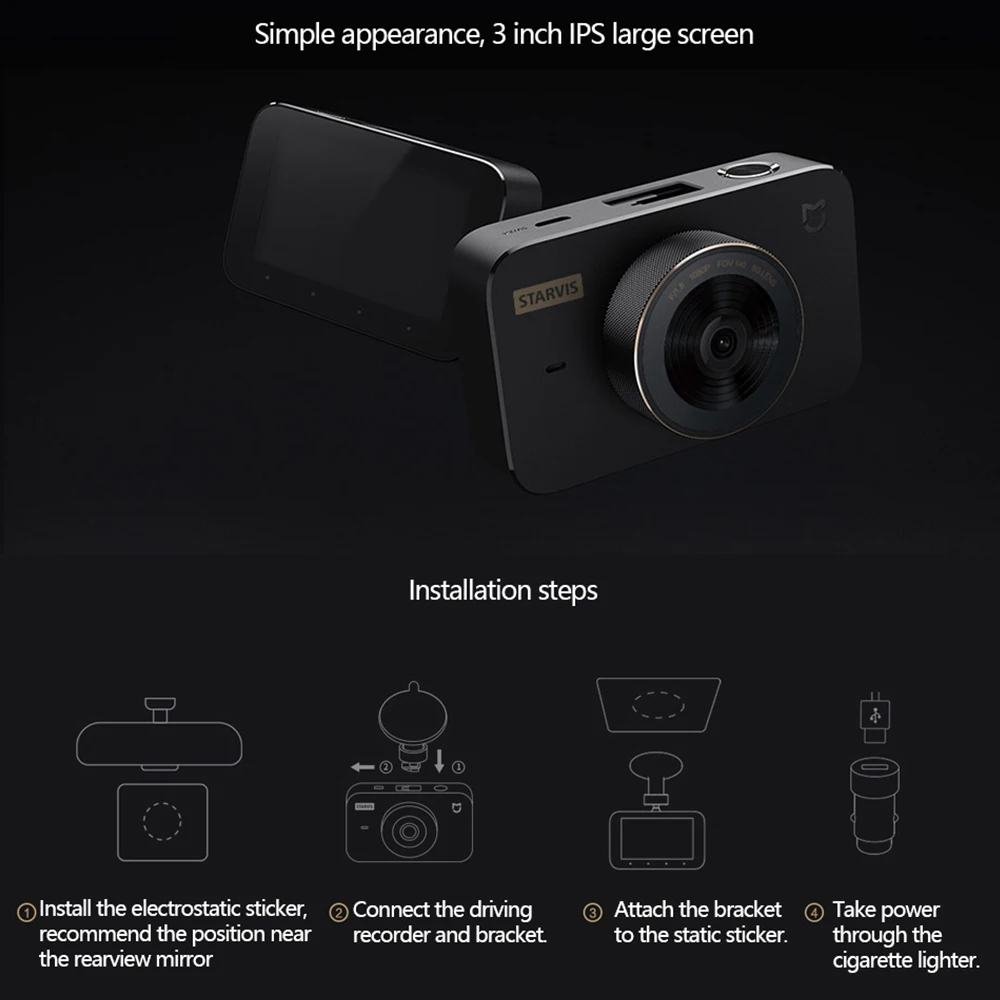 Кроме того, их необходимо форматировать.
Кроме того, их необходимо форматировать.
Запись спонтанно останавливается
Отформатируйте карту памяти или замените ее на другую карту, которая соответствует всем требованиям.
Видео получается размытым
Убедитесь, что на лобовом стекле нет пятен и ничто не преграждает объектив видеорегистратора.
Видео записывается без звука
По умолчанию запись звука в видеорегистраторе отключена. Если вы хотите записывать звук, откройте настройки видеорегистратора и включите запись звука.
Видео было повреждено во время записи
Используйте надежную, высококачественную и совместимую карту памяти от проверенного производителя.
Видеорегистратор не отвечает
Нажмите кнопку сброса на видеорегистраторе с помощью булавки. При этом будут сброшены настройки устройства.
Не удалось добавить видеорегистратор
При добавлении видеорегистратора в приложении Mi Home необходимо скачать определенные сведения об устройстве. Убедитесь, что в это время в телефон вставлена SIM карта и он подключен к Интернету.
Убедитесь, что в это время в телефон вставлена SIM карта и он подключен к Интернету.
Не работает подтверждение
Для защиты данных при подключении мобильного приложения к видеорегистратору необходимо подтвердить запрос на подключение в самом видеорегистраторе. Обязательно пройдите процесс подтверждения.
Характеристики
Модель: MJXCJLY02BY.
Размеры изделия: 87.5 × 53 × 18 мм.
Входные напряжение и сила тока: 5 В, 1.5 A.
Источник питания: прикуриватель автомобиля.
Датчик изображения: SONY IMX307.
Разрешение: 1080p.
Камера: угол обзора 140°, F1.8, объектив с 6 линзами.
Датчик: акселерометр.
Тип аккумулятора: литий-ионный полимерный.
Емкость аккумулятора: 470 мА .ч.
Радиочастотные характеристики: Wi-Fi 2.4G.
Рабочая частота: 2412–2472 МГц.
Максимальная выходная мощность: 17,9 дБм.
Расширенное хранилище: поддерживает карты MicroSD емкостью 16–64 ГБ класса 10 или выше.
Совместимые ОС: Android 4.4, iOS 9.0 и более новые версии.
Беспроводное подключение: Wi-Fi IEEE 802.11 b/g/n 2.4 ГГц.
Рабочая температура: -10 °С ~60 °С.
Читайте также
Как выбрать видеорегистратор для автомобиля
Автомобильный видеорегистратор Xiaomi 70 Mai — обзор функций, инструкция по настройке на русском
Автомобильный видеорегистратор Xiaomi Yi — инструкция на русском языке
Видеорегистратор Xiaomi 70 Mai инструкция по настройке на русском
Настройка автомобильного видеорегистратора Xiaomi 70 mai dash cam.
Комплект поставки
Элементы автомобильного видеорегистратора
Кнопка питания
Видеорегистратор 70mai имеет только одну кнопку – кнопку питания.
Чтобы включить видеорегистратор, нажмите кнопку питания.
Когда видеорегистратор включен, кликните кнопку питания, чтобы включить или выключить Wi-Fi точку доступа.
Чтобы выключить видеорегистратор, нажмите и удерживайте кнопку питания.
Нажмите три раза кнопку питания, чтобы отформатировать карту памяти micro SD.
Нажмите пять раз кнопку питания, чтобы сбросить настройки устройства до заводских параметров.
Индикатор видеорегистратора 70mai
Индикатор имеет форму кольца и расположен вокруг кнопки питания.
Индикатор имеет следующие режимы:
1. Индикатор выключен, когда видеорегистратор выключен.
2. Когда устройство включено, индикатор светится следующими цветами:
- зеленый: нормальная запись
- голубой: режим без записи
- красный: ошибка записи
3. Плавно мигающий режим. Когда включена Wi-Fi точка доступа индикатор находится в состоянии плавно мигающего режима независимо от его цвета.
4. Мигающий режим:
- зеленый мигающий: запись аварийного видео.

- голубой мигающий: форматирование карты памяти, восстановление заводских настроек, получение пакета обновлений, обновление прошивки, ожидание подтверждение соединения.
- красный мигающий: разряжена батарея.
Установка видеорегистратора Xiaomi 70 mai
1. Наклейка
Очистите лобовое стекло и наклейте наклейку на рекомендуемую область, представленную на картинке. При этом необходимо удалить пузырьки между стеклом и наклейкой.
2. Закрепление кронштейна на лобовом стекле.
Удалите защитную пленку с наклейки и приклейте кронштейн, плотно прижав его к центру наклейки. При этом необходимо учитывать, что корпус видеорегистратора должен быть параллельным земле.
3. Подключение USB кабеля в прикуриватель.
Проложите кабель вдоль верхнего края лобового стекла и опустите его вниз с пассажирской стороны, как показано на рисунке.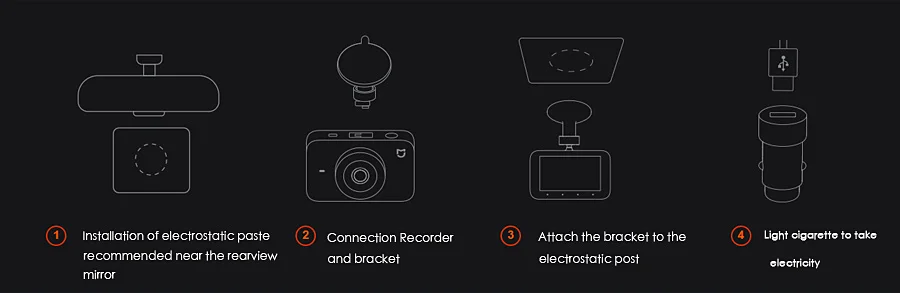
Подключите кабель к блоку питания и включите блок питания в прикуриватель.
Голосовой контроль
70mai dash cam поддерживает голосовой контроль.
Когда видеорегистратор включен, вы можете голосом контролировать следующие функции:
- Take picture: Сделать снимок
- Record video: Записать аварийное видео и сохранить его в отдельную папку
- Record without sound: Выключить запись звука
- Record with sound: Включить запись звука
- Turn off Wi-Fi: выключить Wi-Fi точку доступа
- Turn on Wi-Fi: включить Wi-Fi точку доступа
Голосовые функции не работают, когда выполняется доступ к устройству или когда индикатор находится в режиме мигания.
Первое включение видеорегистратора 70 mai dash cam
При первом включении видеорегистратора Вы услышите голосовое сообщение «70mai boots up, please activate the device by connecting to your cell phone». При этом будет гореть плавно мигающий голубой индикатор.
При этом будет гореть плавно мигающий голубой индикатор.
Если индикатор будет постоянно гореть голубым цветом, нажмите один раз кнопку питания, чтобы включить Wi-Fi точку доступа.
Для подключения к видеорегистратору с телефона установите приложение 70mai на Ваш телефон. Приложение можно найти в Play Market и App Store
При первом запуске приложения нужно пройти регистрацию. Для этого нажмите «Sing up».
Перед Вами откроется окно пользовательского соглашения, которое необходимо подтвердить нажатием кнопки «Agree».
Далее введите адрес Вашей электронной почты и нажмите «Get security code». На Вашу почту будет отправлен секретный код. После получения секретного кода введите его в приложении. Затем введите любой пароль, повторите пароль и нажмите Submit, чтобы завершить регистрацию.
Теперь нужно нажать кнопку Add device, чтобы добавить видеорегистратор в приложение. При этом Wi-Fi точка доступа на камере должна быть включена, как было описано ранее.
Далее выбираем 70mai Smart Dash Cam
Убеждаемся в том, что Wi-Fi точка доступа видеорегистратора включена (плавно мигающий голубой индикатор) и нажимаем «Далее» (Next).
Теперь нужно телефон подключить к Wi-Fi точке доступа, которая имеет название в формате 70mai_d01_xxxx. При подключении укажите пароль 12345678. После подключения к Wi-Fi точке возвращаемся в приложение и нажимаем «Подключить» (Connect).
Для настройки видеорегистратора нажмите «Настройки устройства» (Device settings)
Откроется следующее окно настроек
Также с помощью приложения Вы сможете обновлять прошивку устройства, просматривать трансляцию с видеорегистратора в реальном времени, делать снимки
Обновление прошивки автомобильного видеорегистратора 70 mai dash cam
Кликните внизу стартовой страницы приложения кнопку «Обновление прошивки» (Firmware update), чтобы проверить наличие новой прошивки.
Если есть новая версия прошивки, нажмите «Скачать» (Download), чтобы скачать пакет обновлений для видеорегистратора на Ваш телефон.
Далее Вам необходимо подключиться к Wi-Fi точке доступа видеорегистратора, как это описано выше, и в приложении открыть страницу просмотра видеорегистратора.
Теперь для обновления прошивки нажимаем кнопку «Обновить» (Push update). В процессе обновления индикатор видеорегистратора будет мигающим голубым.
Рекомендуемая карта памяти
Видеорегистратор поддерживает стандартные micro SD карты памяти от 16 до 64GB 10 класса или выше.
Перед использованием не забудьте отформатировать карту памяти.
Читайте также
Как выбрать видеорегистратор для автомобиля
Видеорегистратор Xiaomi 70mai Dash Cam 1S — инструкция на английском. Обзор
Автомобильный видеорегистратор Xiaomi Mi Dash Cam 1S — Инструкция на русском
Видеорегистратор-зеркало Xiaomi Rearview Mirror Dash Cam — инструкция на русском. Обзор
Обзор
Автомобильный видеорегистратор Xiaomi Yi — обзор функций, инструкция на русском
Поворотная Wi-Fi IP камера Xiaomi Mi Mijia Smart Home 360° — инструкция по настройке на русском
Not Found (#404)
Каталог устройств- Умный дом
- Портативная швабра-полотёр Xiaomi Spray Mop
- Приставка Xiaomi Mi TV Stick (Android TV)
- Умный робот-пылесос Xiaomi Mi Robot Vacuum Mop
- Робот-пылесос Xiaomi Mop Essential G1
- Моющий умный робот-пылесос Xiaomi Mijia Sweeping Robot
- Моющий умный робот-пылесос Xiaomi Roborock S6 (T65)
- Моющий робот-пылесос Roborock Sweep One S5 MAX
- Робот-пылесос Roborock E4
- Центр управления умным домом Mijia Gateway 3
- Электрический штопор Xiaomi Wine Bottle Opener
- Телевизор Xiaomi Mi LED TV 4S
- Игровой монитор Xiaomi Mi Curved Gaming Monitor 34″
- Беспроводной маршрутизатор Xiaomi AIoT Router AX3600
- Беспроводной маршрутизатор Xiaomi Router AX1800
- Штопор Xiaomi Round Stainless Steel Wine Opener
- Датчик температуры и влажности Xiaomi Mi Monitor 2
- Умный чайник Xiaomi MiJia Smart Electric Water Kettle 1.
 5L
5L - Многофункциональный пароочиститель Deerma DEM-ZQ610
- Робот-пылесос Roborock S6 Pure
- Фильтр для Xiaomi Mi Robot
- Швабра Deerma DEM-TB900
- Цифровая TV приставка Xiaomi Mi Miui TV Box S
- Беспроводной ручной пылесос Roborock H6 (H6M1A)
- Увлажнитель воздуха Mijia Humidifier
- WiFi Роутер Xiaomi Mi WiFi Router 4a Gigabit Edition
- WiFi Роутер Xiaomi Mi WiFi Router 4a
- Увлажнитель воздуха Xiaomi Zhimi Smartmi Air Humidifier 2
- Лазерный проектор Xiaomi Mi Laser Projector 150″
- Набор датчиков для умного дома Xiaomi Mi Smart Sensor Set
- Электрический чайник Viomi Mechanical Kettle
- Беспроводной пылесос Roidmi F8E (S1E)
- Индукционная плита Xiaomi MiJia Smart Induction Cooker
- Удлинитель Xiaomi Mi Power Strip 3+3
- Датчики открытия окна и двери Aqara Door/Window Sensor
- Беспроводной пылесос JIMMY JV63
- Очиститель воздуха Xiaomi Mi Air Purifier 2H
- Датчик температуры, давления и влажности Xiaomi
- Антибактериальный фильтр (MCR-FJG) для Xiaomi Mi Air Purifier
- Лазерный проектор Mijia Laser Projection Lite
- Датчик движения с креплением Xiaomi Aqara Body Sensor
- Увлажнитель воздуха Deerma Air Humidifier DEM-F325
- Увлажнитель воздуха Deerma Air Humidifier DEM-F301
- Увлажнитель воздуха Deerma Air Humidifier DEM-F628
- Беспроводной пылесос Roidmi X20
- Сменный картридж фильтра для Xiaomi Mi Roborock
- Беспроводной пылесос Roidmi F8S (S1S)
- Беспроводной пылесос Mijia Vacuum Cleaner 1С
- Щётка для Xiaomi Mi Robot
- Очиститель воздуха Xiaomi Mi Air Purifier 3H
- Боковая щётка для Xiaomi Mi Robot
- Картридж фильтра для Xiaomi Mop / Mop Pro / Viomi Robot
- Очиститель воздуха Xiaomi Mi Air Purifier 2C
- Беспроводной контроллер Aqara Smart Home Cube
- Сменная насадка для швабры Deerma
- Ручной пылесос Deerma DX900
- Ручной пылесос Deerma DX700
- Пылесос Deerma Vacuum Cleaner TJ200
- Датчик давления в шинах 70Mai T02 Lite
- Умный выключатель Yeelight Smart Switch Light Control
- Вертикальный беспроводной пылесос Jimmy JV53
- Аккумуляторный мойщик окон Jimmy VW302
- Блендер Jimmy B32 Cooking Machine
- Блендер Jimmy B53 Cooking Machine
- Вентилятор напольный Jimmy JF41 DC Electric Fan
- Беспроводной пылесос JIMMY JV65
- Ручной пылесос Jimmy Lake Mites Vacuum Cleaner JV11
- WiFi усилитель сигнала Xiaomi Mi Wi-Fi Range Extender Pro
- WiFi Роутер Xiaomi Mi AIoT Router AC2350
- Ароматизатор воздуха Viomi
- Электрический чайник Viomi Electric Kettle (V-MK151B)
- Портативный блендер Viomi Portable Juicer
- Увлажнитель воздуха Deerma Air Humidifier DEM-F500
- Увлажнитель воздуха Deerma Air Humidifier DEM-F600
- Увлажнитель воздуха Deerma Air Humidifier DEM-F628S
- Увлажнитель воздуха Deerma Air Humidifier DEM-LD220
- Ручной пылесос Deerma DX700S
- Умная розетка Яндекс (YNDX-0007)
- Умный пульт ДУ Яндекс (YNDX-0006)
- Запасные части и аксессуары для робота-пылесоса Xiaomi Mi Robot Vacuum Mop
- Телевизор Xiaomi Mi TV 4S 65″
- Ручной пылесос Deerma VC40
- Формальдегидный фильтр Formaldehyde Filter S1
- Проектор Mi 4K Laser Projector 150
- Умный обогреватель Xiaomi Mi Heater S
- Телевизор Xiaomi Mi LED TV 4S 50″
- Сменный HEPA фильтр для Deerma VC20
- Умный чайник Xiaomi Mi Smart Kettle Pro
- Робот-пылесос Viomi Cleaning Robot V2 (V-RVCLM21B)
- Машинка для удаления катышек Deerma DEM-MQ813W
- Увлажнитель воздуха Smartmi Evaporative Humidifier 2
- Умная розетка Aqara Smart Plug (SP-EUC01)
- Беспроводной пылесос Deerma VC20 Plus
- Моющий робот-пылесос Roborock S6 MaxV
- Беспроводной ручной пылесос Viomi A9
- Вертикальный беспроводной пылесос Jimmy JV53 Lite
- Моющий робот-пылесос Xiaomi Mi Roborock Sweep One
- Умный чайник Xiaomi Smart Kettle Bluetooth Pro
- Xiaomi Mi Aqara Light Control
- Очиститель воздуха Xiaomi Mi Air Purifier Pro
- Центр управления Xiaomi Mi Home Gateway 2
- Центр управления умным домом Aqara Hub
- Умная розетка Xiaomi Mi Smart Power Plug (ZNCZ05CM)
- Умная розетка Xiaomi Mi Smart Power Plug (GMR4014GL)
- Обогреватель Xiaomi SmartMi Zhimi Electric Warmer Chi Meters
- Мультиварка Xiaomi MiJia Rice Cooker
- Датчик Xiaomi Mi Temperature / Humidity
- Фильтр №2 Mi Air Purifier
- Датчик протечки Aqara Flood Sensor
- Беспроводной пылесос Xiaomi Mi Vacuum Cleaner
- Сменный картридж фильтра для Xiaomi Roidmi F8
- Удлинитель Xiaomi Mi Power Strip 6+3
- Датчик дверей и окон Xiaomi Mi Window / Door
- Фильтр №1 Mi Air Purifier
- Датчик движения Xiaomi Aqara Moving Stickers
- Набор картриджей для фильтра очистки воды Viomi Yunmi
- Коммутатор Xiaomi Mi Home Switch
- Тканевые насадки Mopping Cloth для пылесосов Roborock
- Крышка щётки Xiaomi Mi Robot
- Датчик движения Xiaomi Mi Home Occupancy
- Беспроводная кнопка (коммутатор) Aqara Smart Wireless Switch
- Сменная насадка для швабры Xiaomi WOW SWDK Mop
- Фильтр-кувшин для воды Mi Home Filter Kettle Mh2-B
- Стерилизатор продуктов Xiaomi Viomi Herbaceous
- Шейкер для блендера Xiaomi O-COOKER
- Красота и здоровье
- Диспенсер для мыла Xiaomi Foam Soap Dispenser
- Бесконтактный дозатор мыла Enchen Pop
- Умные напольные весы Xiaomi Mi Body Composition Scale 2
- Умные напольные весы Xiaomi Mi Smart Scale 2
- Умные напольные весы Xiaomi Mi Body Composition Scale
- Ирригатор для полости рта Xiaomi Soocas W3
- Электрическая зубная щётка Mijia T500
- Электрическая зубная щетка Xiaomi Oclean Air
- Электробритва Xiaomi Mijia Electric Shaver S500
- Электробритва Enchen BlackStone
- Электрическая зубная щетка DOCTOR B Toothbrush
- Электрическая зубная щетка So White EX3
- Фен с ионизацией Xiaomi Soocas Anions Hair Dryer h4S
- Фен для волос Xiaomi Mijia Water Ionic Hair Dryer
- Зеркало-повербанк Xiaomi VH M01
- Бесконтактный дозатор мыла Simpleway
- Сменная насадка для зубной щетки Xiaomi Mi Electric Toothbrush Head
- Бесконтактный дозатор (диспенсер) геля Evolution Gel Clean Dispenser GL-1
- Насадка для зубной щетки SOOCAS CLEAN
- Насадка для зубной щетки DOCTOR B Sonic (BET-C01)
- Сменный блок для дозатора Xiaomi Mijia Dispenser
- Сменная насадка MiJia Regular для Xiaomi Ultra Sonic
- Дорожная подушка-подголовник Xiaomi 8H Us
- Электробритва Soocas S3
- Держатель для зубной щетки Oclean
- Электрическая зубная щетка Oclean Z1 Electric Toothbrush
- Портативная электробритва Xiaomi Soocas So White 3D
- Электрическая зубная щетка Soocas V1 Smart Electric Toothbrush
- Электрическая зубная щетка Soocas X3U
- Фен для волос с ионизацией Jimmy F6 Ionic Hair Dryer
- Электрическая зубная щетка DR BEI BY-V12
- Электрическая зубная щетка DR BEI Q3
- Машинка для стрижки Enchen Boost Hair Trimmer
- Машинка для стрижки Enchen Sharp Hair Trimmer 3S
- Электробритва Enchen Blackstone 3 Electric Shaver
- Беспроводной ирригатор DR BEI GF3
- Триммер Enchen Hummingbird Trimmer
- Машинка для стрижки Enchen Sharp (EC-712)
- Сменная головка Xiaomi Mi Electric Shaver S500
- Аудиотехника
- Беспроводные наушники Xiaomi Mi True Wireless Basic S
- Беспроводные наушники Xiaomi Mi Basic 2 (AirDots 2)
- Беспроводные наушники Xiaomi Mi True Wireless 2 Basic
- Беспроводные наушники Xiaomi Mi Air 2S
- Xiaomi Mi True Wireless Bluetooth Headset Air 2
- Беспроводные наушники Xiaomi Mi True Wireless Lite
- Беспроводные наушники Haylou GT1
- Беспроводные наушники Haylou T15
- Беспроводные Bluetooth наушники QCY T7
- Беспроводные Bluetooth наушники QCY T5
- Беспроводные Bluetooth наушники QCY T9S
- Беспроводные наушники Haylou GT1 PLUS
- Xiaomi Mi Square Box 2
- Xiaomi Mi Headph.
 Pro HD
Pro HD - Xiaomi Mi Headp. Fresh Edition
- Умная колонка Яндекс Станция Мини
- Умная колонка Яндекс Станция
- Беспроводная гарнитура Xiaomi Mi Headset Mini
- Беспроводные Наушники Haylou GT1 Pro
- Наушники Xiaomi Mi AirDots Bluetooth Headset
- Беспроводные наушники Padmate PaMu Slide Mini T6C
- Беспроводные Bluetooth наушники QCY T2C
- Беспроводные Bluetooth наушники QCY T3
- Беспроводные Bluetooth наушники QCY T6
- Портативная колонка Xiaomi Mi Compact Bluetooth Speaker 2
- Беспроводные наушники Xiaomi Mi Neckband Earphones
- Беспроводные наушники Haylou GT1 XR
- Беспроводные Bluetooth наушники QCY T1C
- Вакуумные наушники Xiaomi Mi Earphones Basic
- Наушники-вкладыши Xiaomi Dual Drivers In-ear Earphones
- Xiaomi 1More Vintage Piston
- Беспроводные наушники Padmate PaMu Scroll T3
- Наушники Xiaomi Mi Air (AirDots Pro)
- Xiaomi Mi Bluetooth Headset
- Беспроводные наушники Padmate PaMu X12
- Xiaomi Mi Round 2
- Вакуумные наушники 1More E1025
- Вакуумные наушники Xiaomi 1More Piston Fit In-Ear Headphones
- Беспроводные Bluetooth наушники QCY M1 Pro
- Xiaomi Mi Portable Speaker
- Беспроводные наушники Padmate PaMu Tempo T5 Plus
- Беспроводные наушники Padmate PaMu Slide T6
- Xiaomi Mi Sport Ear-Hook Headphones
- Адаптер Xiaomi Bluetooth Audio Receiver
- Беспроводные наушники Padmate PaMu Scroll T3 Plus
- Наушники Xiaomi Dual Drivers Type-C
- Беспроводные Bluetooth наушники QCY M1c
- Адаптер ZMI USB-C to AUDIO Cable 3.
 5 Jack (AL71A)
5 Jack (AL71A)
- Адаптер ZMI Lightning to AUDIO Cable 3.5 Jack (AL810)
- Стиль жизни
- Рюкзак Xiaomi Mi Geek Backpack Geometric Waterproof
- Xiaomi Mi Trolley 90 Points 24 inch
- Автомобильный компрессор 70mai (Midrive TP01)
- Рюкзак Xiaomi Mi Classic Business Backpack
- Зонт-автомат Xiaomi MiJia Automatic Umbrella
- Рюкзак Xiaomi Mi College Casual Shoulder Bag
- Xiaomi Mi Trolley 90 Points 20 inch
- Рюкзак Xiaomi Mi Travel Business Backpack (26L)
- Конструктор-трансформер Xiaomi Mi Bunny Toy Robot
- Электрическая отвертка Xiaomi Wowstiick 1fs Electric
- Чемодан Xiaomi RunMi 90 Points Mi Trolley 28 inch
- Термокружка Xiaomi Fiu Elegant Сup Do Not Roll
- Умный насос Xiaomi Mi Portable Air Pump
- Рюкзак Xiaomi Mi Casual Daypack
- Отвертка Xiaomi Wiha с набором бит (24 шт.
 )
) - Пробка для винных бутылок Xiaomi Circle
- Рюкзак Xiaomi RunMi 90 Commuter Backpack
- Зонт Xiaomi 90 Points All Purpose Umbrella
- Рюкзак Ninetygo Grinder Oxford Casual Backpack
- Автомобильный компрессор 70mai Midrive TP03 Lite
- Термос Xiaomi Viomi Yunmi Stainless Steel Vacuum Cup 460ml.
- Рюкзак Xiaomi Mi Simple City Backpack
- Рюкзак Xiaomi 90 Points Casual Backpack
- Зеркало для макияжа с подсветкой Yeelight
- Велозамок HIMO L150 Portable Folding Cable Lock
- Сумка через плечо Xiaomi Mi 90 Points Urban Bag
- Рюкзак трансформер Xiaomi Mi Commuter Backpack
- Рюкзак Xiaomi Mi Minimalist Urban Life Style Backpack
- Металлический чемодан Xiaomi 90 Points Luggage 20″
- Чемодан Xiaomi RunMi Suitcase 24 дюйма
- Фонарик Xiaomi LED Minimalist Portable Electric Torch
- Очки Xiaomi Mi Polarized Explorer
- Чемодан Ninetygo PC Luggage 20 дюймов
- Конструктор Xiaomi MITU Engineering Crane
- Кубик антистресс Xiaomi Mi Bunny Mitu Fidget Cube
- Термос Xiaomi Steel Portable Vacuum Thermos 300ml.

- Рюкзак Ninetygo Urban Commuting Bag
- Термос Xiaomi MiJia 500ml Thermal Cup Vacuum Flask
- Термос Xiaomi Viomi Yunmi Stainless Steel Vacuum Pot 1.5L
- Стержень для Xiaomi Mi Pen
- Рюкзак Xiaomi Mi 90 Points GOFUN Riding Backpack
- Чемодан Xiaomi Mi Travel Suitcase 1A 26 дюймов
- Игрушка Xiaomi Mi Bunny Rabbit Toy Classic
- Сумка Ninetygo Chic Chest Leisure Waist Bag
- Очки от синего излучения TS Turok Steinhardt Anti-Blue
- Сменные спортивные дужки для очков Xiaomi Roidmi B1/W1
- Рюкзак Xiaomi Mi Classic Business Backpack 2
- Рюкзак Xiaomi Mi City Backpack 2
- Беспроводной автомобильный пылесос 70mai
- Храповая отвертка (8 в 1) Wiha
- Шлем Xiaomi Mi Commuter Helmet
- Чемодан Ninetygo Iceland Luggage 20 дюймов
- Чемодан Ninetygo Iceland Luggage 24 дюйма
- Чемодан Ninetygo Polka Dots Luggage
- Рюкзак Ninetygo Colleague Backpack 15L
- Рюкзак Ninetygo HIKE Outdoor Backpack
- Рюкзак Ninetygo Light Travel Backpack
- Рюкзак Ninetygo Manhattan Business Casual Backpack
- Конструктор Xiaomi MITU Buggy Car
- Конструктор Xiaomi Mitu Engineering Mixer (GCJBJ01IQI)
- Рюкзак Ninetygo Snapshooter Chest Bag
- Рюкзак Urevo Youqi Btrip Multifunctional Backpack
- Рюкзак Ninetygo Snapshooter Urban Backpack
- Чемодан Urevo Travel Luggage 24 дюйма
- Рюкзак Ninetygo Campus Backpack
- Портативный фотопринтер Xiaomi
- Игрушка-дразнилка с перьями Furrytail Flamingo
- Коврик под миски для животных Furrytail
- Лежанка-кресло для животных Furrytail Boss Cat Bed
- Массажер-расческа для животных Furrytail Jellyfish Comb
- Миска для животных Furrytail Bobowl Cat Bowl
- Набор мисок для животных Furrytail Doubowl Cat Bowl
- Переноска-домик для животных Furrytail Cat’s Moving Castle
- Переноска-лежанка для животных Furrytail
- Туалет-лоток для кошек Furrytail
- Электрическая беговая дорожка Kingsmith WalkingPad Folding Walking Machine A1 (WPA1F)
- Электрическая беговая дорожка KingSmith R1 (TRR1F)
- Электрическая отвертка Wowstick SD Lithium Home
- Магнитный коврик Wowstick Wowpad 2
- Электрическая отвертка Wowstick TRY Electric Screwdriver
- Конструктор-трансформер Xiaomi Toy Intelligent
- Винный набор Circle Joy Electric Wine Opener Set 4 in 1
- Электрическая отвертка Xiaomi Mijia Screwdriver Gun
- Чемодан Xiaomi RunMi Suitcase 20 дюймов
- Персональная техника
- Фитнес-браслет с пульсометром Xiaomi Mi Smart Band 5
- Фитнес браслет с пульсометром Xiaomi Mi Smart Band 4
- Фитнес браслет с пульсометром Xiaomi Mi Smart Band 4 NFC
- Умные часы Amazfit GTS Smart Watch
- Электросамокат Xiaomi Mijia Scooter Pro
- Силиконовый ремешок для Mi Band 3/4
- Фитнес браслет с пульсометром Xiaomi Mi Band 3
- Сменные ремешки для Xiaomi Mi Band 2
- Силиконовый ремешок для Mi Band 5
- Смарт часы Xiaomi Huami Amazfit Verge
- Умные часы Amazfit Neo
- Умные часы Amazfit GTS 2
- Умные часы Amazfit Bip U (A2017)
- Умные часы Amazfit Bip S Lite (A1823)
- Умные часы Amazfit GTR 2
- Умные часы TicWatch S2
- Квадрокоптер Xiaomi MITU Drone 720P HD Camera
- Умные часы (фитнес трекер) Xiaomi Huami Amazfit Pace 2 Stratos
- Умные часы Amazfit GTR 42mm Smart Watch
- Металлический ремешок Bingo для Xiaomi Mi Band 4
- Оригинальный ремешок для Mi Band 3/4
- Нейлоновый ремешок для Amazfit Bip
- Умные часы Amazfit GTR 47mm Smart Watch
- Нейлоновый ремешок для Mi Band 3/4
- Металлический ремешок MIJOBS для Band 3/4
- Умные часы Amazfit Stratos 3
- Умные часы Amazfit T-REX Rock (A1919)
- Фитнес браслет с пульсометром Xiaomi Mi Smart Band 4C
- Умный электросамокат Xiaomi Mi Essential
- Умный электросамокат Xiaomi Mijia 1S
- Умные часы (фитнес трекер) Amazfit Bip S (A1821)
- Электросамокат Mi Electric Scooter Pro 2
- Силиконовый ремешок Mi Band 4C
- Смарт-часы Haylou Smart Watch 2 LS02
- Смарт-часы Haylou Solar LS05
- Металлический ремешок Bingo для Xiaomi Mi Band 4
- Умные часы TicWatch S Sport
- Умные часы TicWatch E2
- Гироскутер Xiaomi Mi Ninebot Mini
- Фитнес браслет Amazfit Cor 2
- Умные часы (фитнес трекер) Amazfit Bip
- Умные часы (фитнес трекер) Xiaomi Amazfit Bip Lite
- Зарядное USB устройство для Xiaomi Mi Band 2
- Браслет Xiaomi Mi Band 2
- Перфорированный силикон.
 ремешок для Amazfit Bip
ремешок для Amazfit Bip - Металлический ремешок для Xiaomi Mi Band 3(тонк)
- Ремешки Bingo для браслета Xiaomi Band 2
- Браслет Xiaomi Amazfit Smartband Cor MiDong (A1702)
- Зарядное USB устройство для Xiaomi Mi Band 4
- Зарядное устройство для Xiaomi Mi Band 3
- Зарядное устройство для смарт часов Amazfit Bip
- Двухцветный ремешок для Band 3
- Тканевый ремешок для браслета Xiaomi Mi Band 3
- Защитная накладка Sikai для Amazfit Bip
- Зарядное устройство с аккумулятором для квадрокоптера MITU
- Электровелосипед Xiaomi Mi MiJia QiCycle
- Сменный кожаный ремешок для Mi Band 3
- Сменный ремешок с принтом для Xiaomi Mi Band 3
- Сменный ремешок Xiaomi Mi Band 3 Sport Strap
- Металлический ремешок для Amazfit Bip
- Электросамокат Xiaomi MiJia Electric Scooter
- Сменный ремешок для фитнес браслета Xiaomi Mi Band 3
- Защитная рамка для квадрокоптера Xiaomi MITU Mini
- Пропеллеры для Xiaomi MITU Mini Drone
- Сменный с металл.
 вставкой ремешок для Xiaomi Mi Band 3
вставкой ремешок для Xiaomi Mi Band 3
- Умное освещение
- Умная лампочка Mi Smart LED Essential
- Настольная лампа Yeelight LED Folding Desk Lamp Z1 Pro (YLTD14YL)
- Настольная лампа Xiaomi Mijia Table Lamp Pro
- Потолочный светильник Yeelight Halo Pro
- Потолочный светильник Yeelight Halo
- Потолочный светильник Yeelight Galaxy 1S
- Умный ночник Xiaomi Motion-Activated Night Light 2
- Умная лампа Xiaomi Mi Led Desk Lamp 1S
- Умная лампа Xiaomi Mijia Bedside Lamp 2
- Светильник Xiaomi JIAOYUE Light Lamp RGB 480mm
- Умная настольная лампа Yeelight Led Table Lamp
- Потолочная лампа Xiaomi Yeelight Lamp 400mm (YLXD07YL)
- Настольный светильник Yeelight J1 Pro
- Настольный светильник Yeelight Folding Table Lamp
- Настольный светильник Yeelight J1 Spot
- Настольная лампа Xiaomi Yeelight Desk Lamp
- Потолочная лампа Yeelight Smart LED Ceiling Lamp Pro
- Xiaomi Yeelight Lightstrips IPL
- Потолочная лампа Xiaomi Smart Square Light Plus
- Пульт для лампы Xiaomi Mijia/Yeelight Control
- Умная настольная лампа Xiaomi Yeelight Pro Desk Lamp
- Умная потолочная лампа Xiaomi Mi MiJia LED Ceiling Light
- Потолочный светильник Xiaomi Yeelight Yilai Snow
- Потолочный светильник Xiaomi Meteorite Ceiling Light
- Удлинитель ленты Yeelight Xiaomi Plus Extension
- Потолочная люстра Xiaomi Yeelight Meteorite
- Светильник Xiaomi JIAOYUE Light Lamp RGB 450mm
- Потолочная лампа Yeelight Smart LED Ceiling Lamp
- Ночник-свеча Xiaomi Yeelight Candela Lamp
- Потолочный светильник Xiaomi Yeelight Yilai Lotus Pro
- Встраиваемый светильник Xiaomi MiJia Yeelight Round
- Умная лампа Aqara LED Light Bulb E27
- Потолочный светильник Xiaomi Yeelight Yilai Lotus
- Аксессуары
- Xiaomi Wireless Car Charger (WCJ02ZM)
- Xiaomi Mi Selfie Stick Tripod
- Адаптер-хаб Xiaomi Mi USB-C to VGA and Gigabit Ethernet
- Саундбар для телевизора Xiaomi Mi TV Soundbar
- Беспроводная мышь Xiaomi Mi Portable Mouse
- Беспроводная мышь Xiaomi Mi Wireless Mouse 2
- Держатель с беcпроводной зарядкой ZMI WCJ10
- Держатель с беспроводной зарядкой 70mai PB01
- Монопод Mi Wired Monopod Selfie Stick
- Ручной вентилятор Xiaomi ZMI AF215 Hand-Held Fan
- Монопод Xiaomi Mi Wireless Monopod Bluetooth Selfie Stick
- Вспышка селфи подсветка Xiaomi Selfie Flash Light
: характеристики, отзывы, фото
- Новости
- Видео
- Руководства пользователя
- Экосистема MiOT
- Контакты
Глобальное сообщество Xiaomi
Категории- Смартфоны
- Смартфоны
- Аксессуары для телефонов
- Планшеты, ноутбуки
- Ноутбуки
- Mi планшеты
- Аксессуары для ноутбуков
- Аксессуары для планшетов
- Источники питания
- Силовые банки
- Аккумуляторы и аккумуляторы
0day уязвимость (бэкдор) в прошивке для цифровых видеорегистраторов, сетевых видеорегистраторов и IP-камер на базе Xiaongmai / Хабр
Это полное раскрытие недавнего бэкдора, интегрированного в устройства DVR / NVR, построенные на базе HiSilicon SoC с прошивкой Xiaongmai.
 Описанная уязвимость позволяет злоумышленнику получить доступ к корневой оболочке и полный контроль над устройством. Формат полного раскрытия информации для этого отчета был выбран из-за отсутствия доверия к поставщику. Доказательство концептуального кода представлено ниже.
Описанная уязвимость позволяет злоумышленнику получить доступ к корневой оболочке и полный контроль над устройством. Формат полного раскрытия информации для этого отчета был выбран из-за отсутствия доверия к поставщику. Доказательство концептуального кода представлено ниже. Предыдущая работа и исторический контекст
В самых ранних известных версиях был включен доступ по telnet со статическим паролем root, который можно восстановить из образа прошивки с (относительно) небольшими вычислительными усилиями. Об этой уязвимости говорилось в предыдущей статье автора в 2013 году.В 2017 году Иштван Тот провел всесторонний анализ прошивки цифрового видеорегистратора. Он также обнаружил уязвимость удаленного выполнения кода на встроенном веб-сервере и многие другие уязвимости. Стоит отметить, что производитель проигнорировал раскрытие информации.
В более поздних версиях прошивки по умолчанию отключены доступ через Telnet и порт отладки (9527 / tcp). Вместо этого у них был открытый порт 9530 / tcp, который использовался для приема специальной команды для запуска демона telnet и включения доступа к оболочке со статическим паролем, который одинаков для всех устройств. Такой случай освещен в следующих статьях:
Такой случай освещен в следующих статьях:
В самых последних версиях прошивки есть открытый порт 9530 / tcp, который прослушивает специальные команды, но для их фиксации требуется криптографическая аутентификация запрос-ответ. Это предмет фактического раскрытия.
Технические характеристики
Обсуждаемые уязвимые устройства DVR / NVR / IP-камеры работают под управлением Linux с минимальным набором утилит, предоставляемым busybox, основным видеоприложением
Sofia и небольшим набором специальных дополнительных утилит, отвечающих за поддержку работы устройства.Аппаратное обеспечение имеет процессор на базе ARM от десятков до сотен мегабайт оперативной памяти. Устройство с уязвимой прошивкой имеет процесс macGuarder или dvrHelper , работающий и принимающий соединения через TCP-порт 9530. Код и строки журнала предполагают, что macGuarder раньше был отдельным процессом, но позже его функции были объединены в процесс dvrHelper как отдельный поток.
Стоит отметить, что в более ранних версиях прошивки процесс dvrHelper был скомпилирован в busybox в качестве дополнительного апплета.Принимая во внимание, что busybox имеет лицензию GNU GPL, возможно, что нарушение лицензии имеет место из-за того, что программное обеспечение dvrHelper распространялось без исходного кода.
Успешный процесс активации бэкдора выглядит следующим образом:
- Клиент открывает соединение с портом TCP-порт 9530 устройства и отправляет строку
OpenTelnet: OpenOnceс добавлением байта, указывающего общую длину сообщения. Этот шаг является последним для предыдущих версий бэкдора. Если после этого шага ответа нет, возможно, telnetd уже был запущен. - Сервер (устройство) отвечает строкой
randNum: XXXXXXXX, гдеXXXXXXXX— 8-значное случайное десятичное число. - Client использует свой предварительный общий ключ и создает ключ шифрования как конкатенацию полученного случайного числа и PSK.

- Клиент шифрует случайное число с помощью ключа шифрования и отправляет его после строки
randNum:. Ко всему сообщению добавляется байт, указывающий общую длину сообщения. - Сервер загружает тот же общий ключ из файла
/ mnt / custom / TelnetOEMPasswdили использует ключ по умолчанию2wj9fsa2, если файл отсутствует. - Сервер выполняет шифрование случайного числа и проверяет, что результат идентичен строке от клиента. В случае успеха сервер отправляет строку
verify: OKилиverify: ERRORв противном случае. - Клиент шифрует строку
Telnet: OpenOnce, добавляет к ней байты общей длины,CMD:строку и отправляет на сервер. - Сервер извлекает и дешифрует полученную команду. Если результат дешифрования равен строке
Telnet: OpenOnce, он отвечаетOpen: OK, включает порт отладки 9527 и запускает демон telnet.
Весь процесс аутентификации может напоминать некую разновидность аутентификации запрос-ответ HMAC, за исключением того, что он использует симметричный шифр вместо хэша.
 Этот конкретный симметричный шифр напоминает некоторый вариант 3DES-EDE2 для ключей длиной более 8 байтов и похож на простой DES для более коротких ключей.
Этот конкретный симметричный шифр напоминает некоторый вариант 3DES-EDE2 для ключей длиной более 8 байтов и похож на простой DES для более коротких ключей.Легко видеть, что все, что требуется клиентам для успешной аутентификации, — это знание PSK (который является обычным и может быть получен из прошивки в виде открытого текста) и реализация этого симметричного блочного шифра.Восстановление этой реализации симметричного шифра наиболее сложно, но это было достигнуто в ходе этого исследования. Исследования и тесты проводились с использованием этого набора инструментов:
- Ghidra 9.1.1 от NSA (https://ghidra-sre.org/) — набор для проверки исполняемого двоичного кода.
- QEMU (точнее qemu-user в Debian chroot — https://www.qemu.org/) — программное обеспечение, которое позволяет прозрачно выполнять исполняемые файлы сторонней архитектуры (ARM) на хосте.
- Общие утилиты и набор инструментов GNU.
После активации демон telnet очень вероятно, что он примет одну из следующих пар логин / пароль:
Эти пароли можно восстановить как из прошивки, так и путем перебора хешей в файле
/ etc / passwd . Современный GPGPU потребительского уровня с hashcat способен найти предварительный образ для хэша за считанные часы.
Современный GPGPU потребительского уровня с hashcat способен найти предварительный образ для хэша за считанные часы. Порт отладки 9527 принимает тот же логин / пароль, что и веб-интерфейс, а также обеспечивает доступ к оболочке и функции для управления устройством. Говоря об учетных записях веб-интерфейса, злоумышленник может сбросить пароль или получить хэши паролей из файлов / mnt / mtd / Config / Account * .Хеш-функция была описана в предыдущем исследовании Иштвана Тота.
Затронутые устройства
Предыдущее исследование показало хорошую коллекцию затронутых брендов: https://github.com/tothi/pwn-hisilicon-dvr#summary. Существуют десятки марок и сотни моделей.
Автор этого отчета, основываясь на результатах опроса случайных IP-адресов, оценивает общее количество уязвимых устройств, доступных через Интернет, где-то между сотнями тысяч и миллионами.
Наверное, самый простой способ проверить, уязвимо ли ваше устройство, — это PoC-код, указанный ниже.
Тестирование уязвимости
PoC-код: https://github.com/Snawoot/hisilicon-dvr-telnet.
Построение программы PoC из исходного кода: запустите make в исходном каталоге.
Использование: ./hs-dvr-telnet HOST PSK
Наиболее распространенный PSK по умолчанию: 2wj9fsa2 .
Пример сеанса:
$ telnet 198.51.100.23 Пробуем 198.51.100.23 ... telnet: невозможно подключиться к удаленному хосту: в соединении отказано $ ./hs-dvr-telnet 198.51.100.] '. Логин LocalHost: root Пароль:
IP-адрес в приведенном выше примере — это IP-адрес из блока адресов, зарезервированный для документации RFC5737.
Устройство следует считать уязвимым, если:
- Порт Telnet открывается после запуска
hs-dvr-telnet. - Устройство отвечает запросом на запрос
hs-dvr-telnet. Даже если проверка не удалась из-за неправильного PSK, существует правильный PSK, извлекаемый из прошивки.
- hs-dvr-telnet зависает в ожидании ответа, но порт telnet открывается (это произойдет со старыми версиями прошивки, для которых требуется только команда
OpenTelnet: OpenOnce).
Смягчение
Принимая во внимание более ранние фиктивные исправления этой уязвимости (фактически, бэкдор), нецелесообразно ожидать исправлений безопасности для прошивки от производителя. Владельцам таких устройств следует подумать о переходе на альтернативы.
Однако, если замена невозможна, владельцы устройств должны полностью ограничить сетевой доступ к этим устройствам для доверенных пользователей. В этой уязвимости задействованы порты 23 / tcp, 9530 / tcp, 9527 / tcp, но более ранние исследования показывают, что нет уверенности, что реализация других сервисов является надежной и не содержит уязвимостей RCE .
Объекты, не охваченные данным исследованием
Анализ кода показал, что процедура аутентификации на порту 9530 расшифровывает полезную нагрузку «CMD» произвольного размера (до размера буфера, считанного из сокета за раз) в буфер на стеке с фиксированным размером 32 байта.
 Целенаправленное использование этого переполнения требует знания PSK, поэтому для получения доступа более практично действовать обычным способом. С другой стороны, мусор, отправленный с командой CMD, может вызвать повреждение стека и сбой демона dvrHelper.Возможные последствия этого (потенциального) сбоя не изучались, потому что бэкдор macGuarder / dvrHelper выглядит строго превосходным и прямым подходом.
Целенаправленное использование этого переполнения требует знания PSK, поэтому для получения доступа более практично действовать обычным способом. С другой стороны, мусор, отправленный с командой CMD, может вызвать повреждение стека и сбой демона dvrHelper.Возможные последствия этого (потенциального) сбоя не изучались, потому что бэкдор macGuarder / dvrHelper выглядит строго превосходным и прямым подходом.ОБНОВЛЕНИЕ (2020-02-05 02: 10 + 00: 00): Иштван Тот, автор предыдущих исследований по этой теме, представил свою собственную реализацию программы PoC: https://github.com/tothi/hs- dvr-telnet Данная реализация написана на чистом коде Python и реализует симметричный шифр более понятным образом. Также в нем описаны различия между вариантом шифра 3DES, используемым Xiongmai для аутентификации бэкдора, и оригинальным шифром 3DES.Эти различия можно выразить с помощью этого коммита git: https://github.com/tothi/pyDes/commit/7a26fe09dc5b57b175c6439fbbf496414598a7a2.
ОБНОВЛЕНИЕ (2020-02-05 17: 28 + 00: 00): Другие исследователи и пользователи Хабра отметили, что такая уязвимость ограничена устройствами на базе программного обеспечения Xiongmai (Hangzhou Xiongmai Technology Co, XMtech), включая продукты другие поставщики, которые поставляют продукты на основе такого программного обеспечения. На данный момент HiSilicon не может нести ответственность за бэкдор в двоичном файле dvrHelper / macGuarder.
На данный момент HiSilicon не может нести ответственность за бэкдор в двоичном файле dvrHelper / macGuarder.
ОБНОВЛЕНИЕ (2020-02-21 10: 30 + 00: 00): Xiaongmai признал уязвимость и выпустил рекомендации по безопасности: ссылка, архив 1, архив 2. Текст статьи был соответствующим образом обновлен, чтобы отразить происхождение. уязвимости должным образом.
Решение для домашней безопасности Kami
Базовая станция интеллектуальной безопасности Kami
Датчик входа Ками
Датчик движения Kami
Kami Беспроводная камера
Домашняя камера Kami для помещений
Камеры наружного наблюдения Kami
Беспроводная наружная камера Kami
Загрузка и поддержка
.
 Видеорегистратор лучше всего работает с новейшей прошивкой. Новая версия устанавливается в автоматическом режиме. Чтобы обновить, достаточно один раз нажать;
Видеорегистратор лучше всего работает с новейшей прошивкой. Новая версия устанавливается в автоматическом режиме. Чтобы обновить, достаточно один раз нажать;


 5L
5L Pro HD
Pro HD 5 Jack (AL71A)
5 Jack (AL71A) )
)
 ремешок для Amazfit Bip
ремешок для Amazfit Bip вставкой ремешок для Xiaomi Mi Band 3
вставкой ремешок для Xiaomi Mi Band 3